-
* Valentine
 Traduction en Italien (ancienne version)
Traduction en Italien (ancienne version) Pour réaliser votre tag, vous aurez besoin de ceci :Matériel : Saint Valentin - ValentineFiltre : Filters Unlimited 2.0Filtre : TramagesFiltre : Background Designers IVFiltre : Bkg Designer sf10 IIIFiltre : MedhiFiltre : AP [Lines]
Pour réaliser votre tag, vous aurez besoin de ceci :Matériel : Saint Valentin - ValentineFiltre : Filters Unlimited 2.0Filtre : TramagesFiltre : Background Designers IVFiltre : Bkg Designer sf10 IIIFiltre : MedhiFiltre : AP [Lines] Installer les filtres "Tramages", "Background Designers IV, "Bkg Designer sf10 III", "Medhi," et "AP [Lines],", dans votre Filters Unlimited 2.0, en cliquant sur "Import"Installer le masque dans votre dossier "Masques" ou "Mask"
Installer les filtres "Tramages", "Background Designers IV, "Bkg Designer sf10 III", "Medhi," et "AP [Lines],", dans votre Filters Unlimited 2.0, en cliquant sur "Import"Installer le masque dans votre dossier "Masques" ou "Mask" 1- Ouvrir tous vos tubes dans votre PSP, dupliquer les calques, et fermer les originaux2- Placer la couleur #d60103 en avant plan, et la couleur #000000 en arrière plan3- Configurer votre dégradé avec les configurations :
1- Ouvrir tous vos tubes dans votre PSP, dupliquer les calques, et fermer les originaux2- Placer la couleur #d60103 en avant plan, et la couleur #000000 en arrière plan3- Configurer votre dégradé avec les configurations :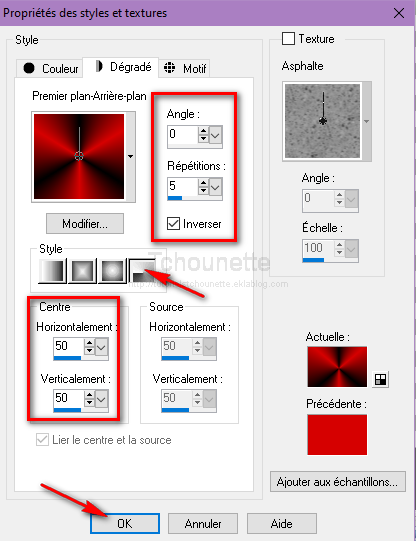 4- Ouvrir une nouvelle image transparente de 900x500 pixels5- Remplir le calque avec le dégradé6- Réglage, Flou, Flou gaussien, avec les configurations :
4- Ouvrir une nouvelle image transparente de 900x500 pixels5- Remplir le calque avec le dégradé6- Réglage, Flou, Flou gaussien, avec les configurations : 7- Effets, Modules Externes, Filters Unlimited 2.0, Tramages, Wire Mesh, avec les configurations :
7- Effets, Modules Externes, Filters Unlimited 2.0, Tramages, Wire Mesh, avec les configurations : 8- Clic droit sur le calque, dans la palette des calques9- Dupliquer10- Réglage, Flou, Flou gaussien, avec les mêmes configurations11- Effets, Modules externes, Filters Unlimited 2.0, Background Designers IV, @Night Shadow, avec les configurations :
8- Clic droit sur le calque, dans la palette des calques9- Dupliquer10- Réglage, Flou, Flou gaussien, avec les mêmes configurations11- Effets, Modules externes, Filters Unlimited 2.0, Background Designers IV, @Night Shadow, avec les configurations :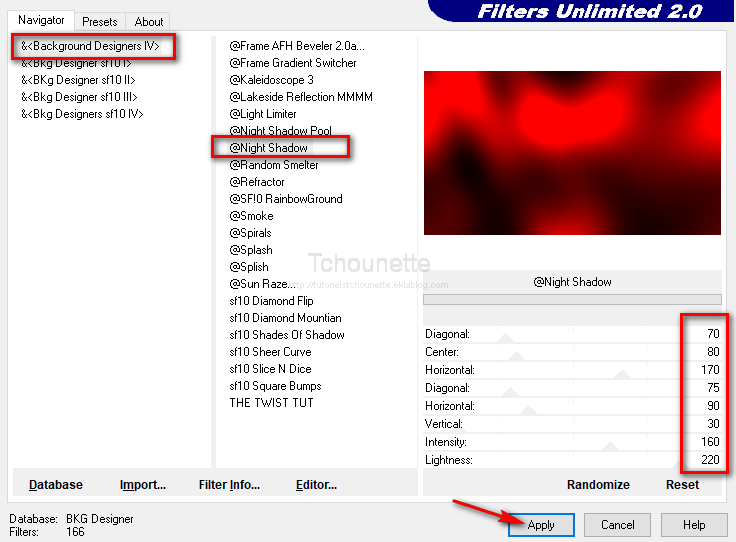
12- Réglage, Flou, Flou gaussien, avec les mêmes configurations
13- Image, Redimensionner, avec les configurations :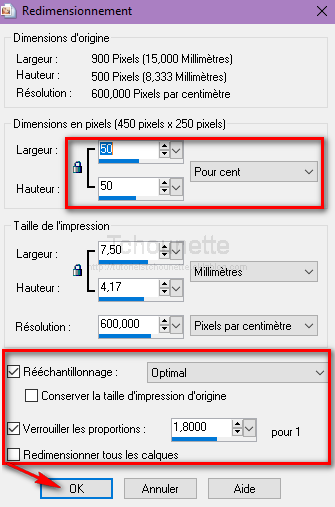 14- Effets, Effets d'images, Décalage, avec les configurations :
14- Effets, Effets d'images, Décalage, avec les configurations : 15- Effets, Effets de bords, Accentuer16- Clic droit sur le calque, dans la palette des calques17- Dupliquer18- Image, Rotation libre, avec les configurations :
15- Effets, Effets de bords, Accentuer16- Clic droit sur le calque, dans la palette des calques17- Dupliquer18- Image, Rotation libre, avec les configurations :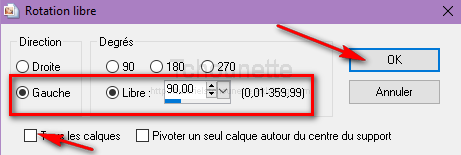
19- Effets, Effets d'images, Décalage, avec les configurations :

20- Se placer sur le premier cadre, dans la palette des calques
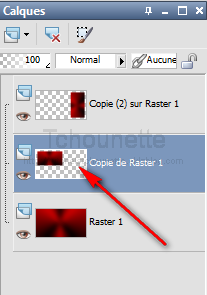
21- Effets, Modules externes, Filters Unlimited 2.0, Bkg Designer sf10 III, Square Bumps, avec les configurations :

22- Effets, Effets de bords, Accentuer
23- Effets, Modules externes, Medhi, Weaver, avec les configurations :
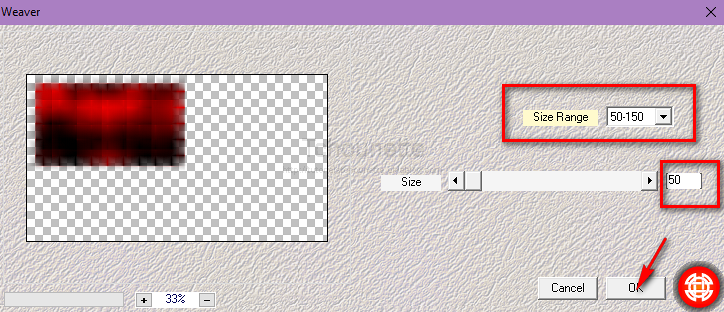
24- Effets, Modules externes, Mehdi, Sorting Tiles, avec les configurations :
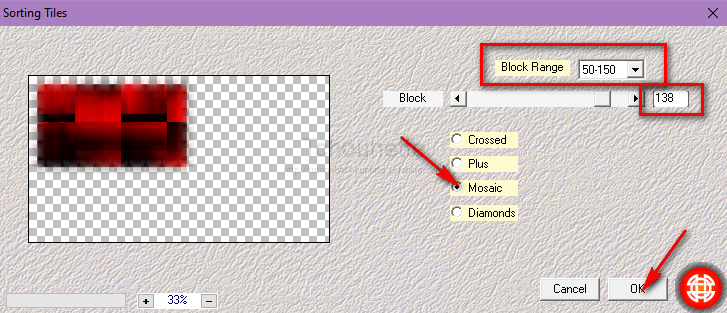
25- Effets, Modules externes, Mehdi, Weaver, avec les mêmes configurations
26- Réglage, Netteté, Netteté
27- Clic droit sur le calques, dans la palette des calques
28- Dupliquer
29- Se placer sur le calque du dessus
30- Effets, Effets de distorsion, Vent, avec les configurations :
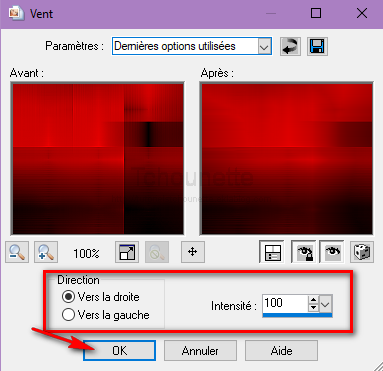
31- Effets, Modules externes, Filters Unlimited 2.0, BKG Designer sf10 III, VMT Trimosaic, avec les configurations :
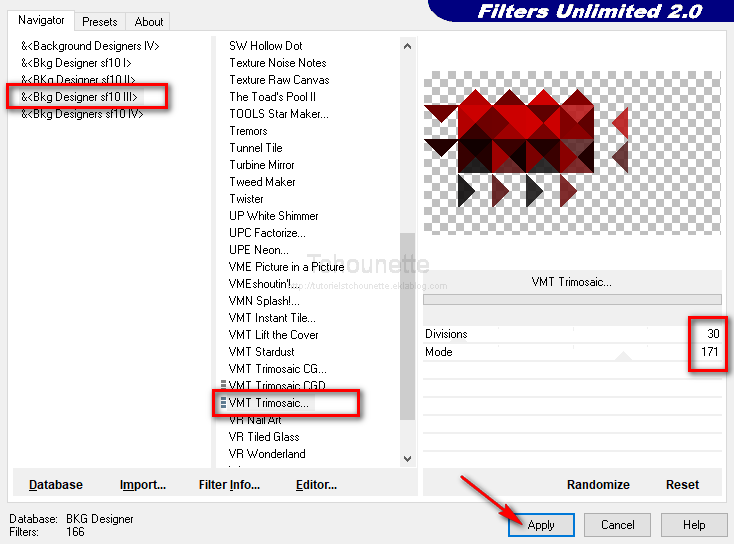
32- Mettre le calque Normal, en calque Recouvrement
33- Se placer sur le calque, en haut de la pile des calques
34- Effets, Modules externes, Mehdi, Weaver, avec les mêmes configurations
35- Clic droit sur le calque dans la palette des calques
36- Dupliquer
37- Clic droit sur le calque dans la palette des calques
38- Fusionner, Fusionner avec le calque de dessous
39- Nouveau calque raster40- Remplir le calque avec la couleur #d6010341- Calques, Charger/Enregistrer un masque, Charger à partir du disque42- Prendre le masque Narah_mask_Abstract61_2.jpg avec les configurations : 43- Cliquer droit sur le masque, dans la palette des calques44- Fusionner, Fusionner le groupe45- Mettre le calque Normal, en calque Recouvrement46- Prendre le tube cal_guis_04_06_2008_sexy_red_4.pspimage47- Copier le tube CTRL+C48- Revenir sur votre travail49- Coller le tube CTRL+V ou CTRL+L50- Image, Redimensionner, avec les configurations :
43- Cliquer droit sur le masque, dans la palette des calques44- Fusionner, Fusionner le groupe45- Mettre le calque Normal, en calque Recouvrement46- Prendre le tube cal_guis_04_06_2008_sexy_red_4.pspimage47- Copier le tube CTRL+C48- Revenir sur votre travail49- Coller le tube CTRL+V ou CTRL+L50- Image, Redimensionner, avec les configurations : 51- Effet, Effets d'image, Décalage, avec les configurations :
51- Effet, Effets d'image, Décalage, avec les configurations : 52- Mettre le Calque Normal, en Calque Lumière Dure53- Placer la couleur c en avant plan, et la couleur #000000 en arrière plan54- Configurer votre dégradé avec les configurations :
52- Mettre le Calque Normal, en Calque Lumière Dure53- Placer la couleur c en avant plan, et la couleur #000000 en arrière plan54- Configurer votre dégradé avec les configurations : 55- Nouveau calque raster56- Sélections, Charger enregistrer une sélection, Charger à partir d'un canal Alpha,57- Sélectionner le document TCH-Alpha-Valentin.pspimage, Sélection #1
55- Nouveau calque raster56- Sélections, Charger enregistrer une sélection, Charger à partir d'un canal Alpha,57- Sélectionner le document TCH-Alpha-Valentin.pspimage, Sélection #1 58- Remplir la sélection avec le dégradé59- Désélectionner60- Effets, Modules externes AP [Lines], Lines, SilverLining, avec les configurations :
58- Remplir la sélection avec le dégradé59- Désélectionner60- Effets, Modules externes AP [Lines], Lines, SilverLining, avec les configurations :
61- Mettre le calque Normal, en calque de Recouvrement
62- Nouveau calque raster
63- Sélections, Charger enregistrer une sélection, Charger à partir d'un canal Alpha64-,Sélectionner le document TCH-Alpha-Valentin.pspimage, Sélection #2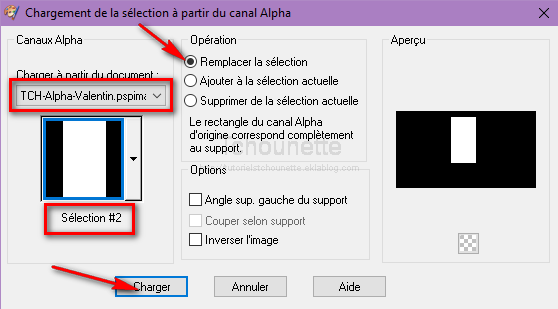 65- Remplir la sélection, avec le même dégradé66- Désélectionner67- Effets, Effets de bords, Accentuer68- Prendre le tube cal_guis_04_06_2008_sexy_red_3.pspimage69- Copier le tube CTRL+C70- Revenir sur le travail71- Copier le tube CTRL+V ou CTRL+L72- Image, Redimensionner, avec les configurations :
65- Remplir la sélection, avec le même dégradé66- Désélectionner67- Effets, Effets de bords, Accentuer68- Prendre le tube cal_guis_04_06_2008_sexy_red_3.pspimage69- Copier le tube CTRL+C70- Revenir sur le travail71- Copier le tube CTRL+V ou CTRL+L72- Image, Redimensionner, avec les configurations :
73- Effets, Effets d'image, Décalage, avec les configurations :
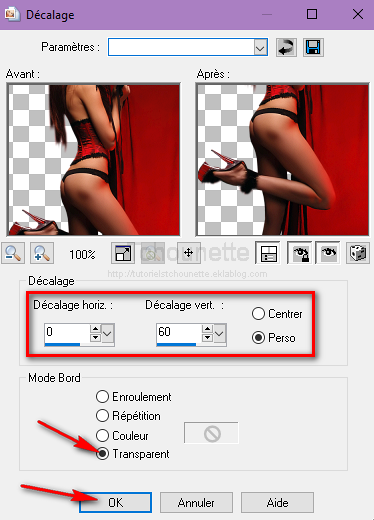 74- Sélections, Charger enregistrer une sélection, Charger à partir d'un canal Alpha75- ,Sélectionner le document TCH-Alpha-Valentin.pspimage, Sélection #3
74- Sélections, Charger enregistrer une sélection, Charger à partir d'un canal Alpha75- ,Sélectionner le document TCH-Alpha-Valentin.pspimage, Sélection #3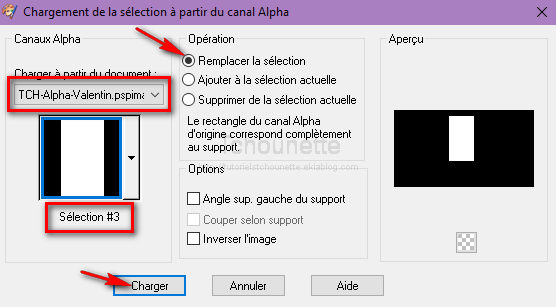 76- Clic droit sur le calque tube, dans la palette des calques77- Transformer la sélection en calque78- Désélectionner79- Se placer sur le calque du dessous80- Clic droit sur le calque dans la palette des calques81- Supprimer82- Revenir sur le calque du dessus83- Clic droit sur le calque, dans la palette des calques84- Dupliquer85- Se placer sur le calque du dessous86- Effets, Effets de distorsion, Vent, avec les configurations :
76- Clic droit sur le calque tube, dans la palette des calques77- Transformer la sélection en calque78- Désélectionner79- Se placer sur le calque du dessous80- Clic droit sur le calque dans la palette des calques81- Supprimer82- Revenir sur le calque du dessus83- Clic droit sur le calque, dans la palette des calques84- Dupliquer85- Se placer sur le calque du dessous86- Effets, Effets de distorsion, Vent, avec les configurations :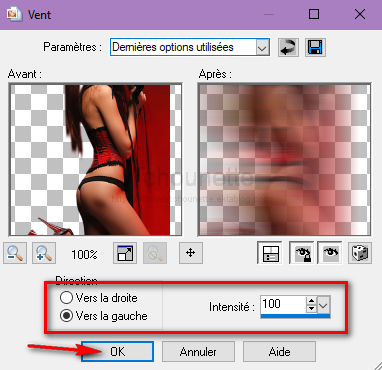 87- Effets, Modules externes AP [Lines], Lines, SilverLining, avec les configurations :
87- Effets, Modules externes AP [Lines], Lines, SilverLining, avec les configurations : 88- Se placer en haut de la pile des calques, dans la palette des calques89- Mettre le calque Normal, en Lumière dure90- Nouveau calque raster91- Sélections, Charger enregistrer une sélection, Charger à partir d'un canal Alpha92- Sélectionner le document TCH-Alpha-Valentin.pspimage, Sélection #4
88- Se placer en haut de la pile des calques, dans la palette des calques89- Mettre le calque Normal, en Lumière dure90- Nouveau calque raster91- Sélections, Charger enregistrer une sélection, Charger à partir d'un canal Alpha92- Sélectionner le document TCH-Alpha-Valentin.pspimage, Sélection #4 93- Remplir les 4 sélections colonne de gauche avec la couleur94- Remplir les 4 sélections colonne de droite avec la couleur #00000095- Sélections, Modifier, Contracter, avec les configurations :
93- Remplir les 4 sélections colonne de gauche avec la couleur94- Remplir les 4 sélections colonne de droite avec la couleur #00000095- Sélections, Modifier, Contracter, avec les configurations :
96- Appuyer sur la touche Suppr. ou Delete de votre clavier
97- Désélectionner
98- Mettre le calque Normal, en calque Recouvrement
99- Effets, Effets de bords, Accentuer
100- Prendre le tube Anneau-Coeur.pspimage
101- Copier le tube CTRL+C102- Revenir sur votre travail103- Coller le tube CTRL+V ou CTRL+L104- Image, Redimensionner, avec les configurations :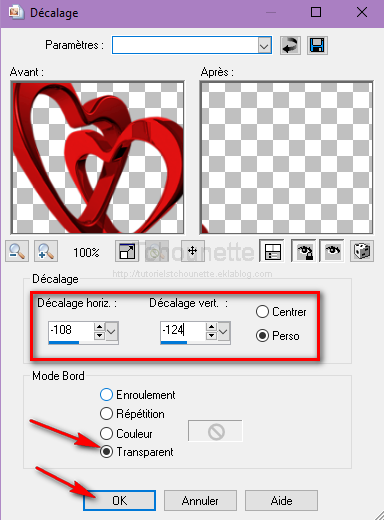 105- Effets, Effets d'image, Décalage, avec les configurations :
105- Effets, Effets d'image, Décalage, avec les configurations :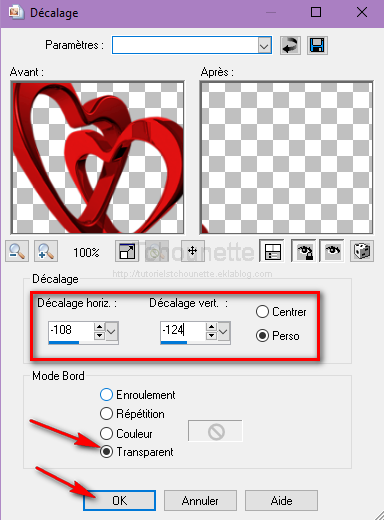 106- Réglage, Netteté, Netteté107- Clic droit sur le calque, dans la palette des calques108- Dupliquer109- Se placer sur le calque du dessus110- Effets, Effets de distorsion, Vent, avec les mêmes configurations111- Mettre le calque Normal, en calque Lumière dure112- Prendre le tube TCH-Texte-Valentine.pspimage113- Copier le tube CTRL+C114- Revenir sur votre travail115- Coller le tube CTRL+V ou CTRL+L116- Effets, Effets d'image, Décalage, avec les configurations :
106- Réglage, Netteté, Netteté107- Clic droit sur le calque, dans la palette des calques108- Dupliquer109- Se placer sur le calque du dessus110- Effets, Effets de distorsion, Vent, avec les mêmes configurations111- Mettre le calque Normal, en calque Lumière dure112- Prendre le tube TCH-Texte-Valentine.pspimage113- Copier le tube CTRL+C114- Revenir sur votre travail115- Coller le tube CTRL+V ou CTRL+L116- Effets, Effets d'image, Décalage, avec les configurations :
117- Prendre le tube cal_guis_04_06_2008_sexy_red_1.pspimage
118- Copier le tube CTRL+C
119- Revenir sur votre travail
120- Coller le tube CTRL+V ou CTRL+L
121- Image, Redimensionner, avec les configurations :
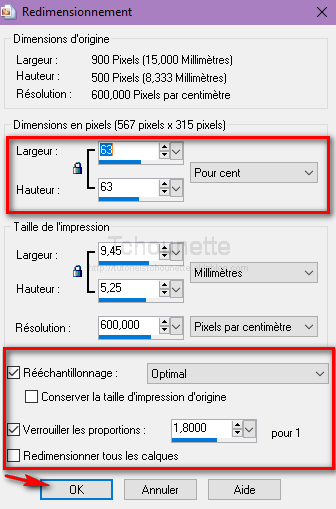
122- Effets, Effets d'image, Décalage, avec les configurations :
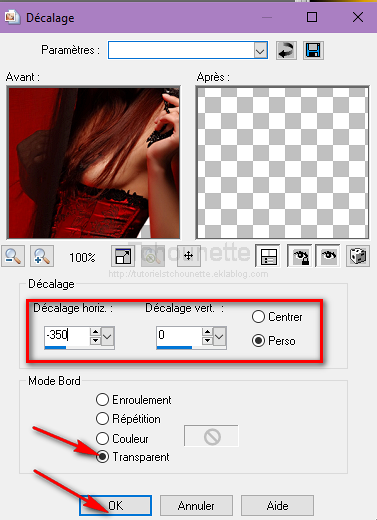
123- Clic droit sur le calque, dans la palette des calques
124- Dupliquer
125- Se placer sur le calque du dessous
126- Effets, Effets de distorsion, Vent, avec les configurations :
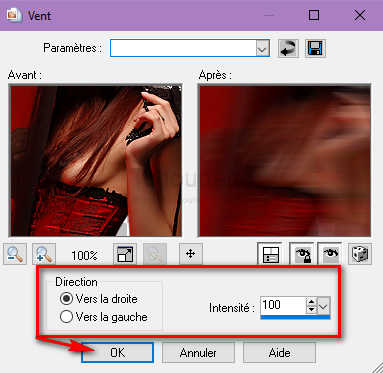
127- Effets, Modules externes AP [Lines], Lines, SilverLining, avec les configurations :
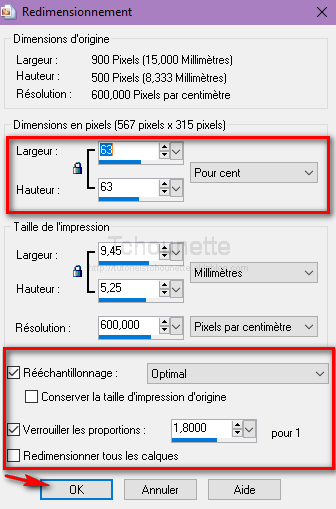
128- Image, Ajouter des bordures, Taille en pixels = 2, Symétrique = coché, Couleur #d60103
129- Image, Ajouter des bordures, Taille en pixels = 10, Symétrique = coché, Couleur #000000
130- Image, Ajouter des bordures, Taille en pixels = 20, Symétrique = coché, Couleur #d60103
131- Image, Ajouter des bordures, Taille en pixels = 50, Symétrique = coché, Couleur #000000
132- Signer votre tag 15-02-2021-Tag By ©Tchounette
15-02-2021-Tag By ©Tchounette







